Switchのカメラ機能使いまくり
みなさんに置かれましては、Switchのカメラ機能使いまくりでしょうか。
私は使いまくりです。
お!という場面に遭遇するたびにカメラボタンを押しまくりです。
そんなわけで、アルバムの画面に行くとスクリーンショットがたまりまくりなのですけども、こういう画像を本当に写真のように印刷して集めるという文化があるというのを以前聞いたことがあるのでやってみることにしました。
ホントは先日発売の「New ポケモンスナップ」で撮った写真を印刷したら面白いなと思っていたのですけども、ちょっと最近のポケモンにあまり詳しくないところもあって購入を見送ったので、すでに撮ってある画像から好きなものを選んでみました。
※注:今日のブログを最後まで書き終えてからわかったんですけど、ローソンでポケモンスナップの画像を印刷しようというページがありました。ポケモンスナップならこのページのやり方でいいですね。ローソンは店舗によってはシール用紙に印刷ができるのでそれもポイントです。
画像選び
で、選ぶっていってもかなり迷うものでしてすごい悩みましたけど、写真にして絵になりそうなものや印象深かったものを6枚選びました。






- 「スーパーマリオ 3Dワールド + フューリーワールド」から3枚
- 「ニンテンドー ラボ Toy-Con 04: VR Kit」から1枚
- 「あつまれ どうぶつの森」から1枚
- Nintendo Switch Onlineより、SFC「スーパーマリオカート」から1枚
ということにしました。
それでは早速印刷してみましょう。
パソコンからセブンイレブンのネットプリントに送る(×)
プリンタが家に無いので、私はセブンイレブンかローソンのコンビニコピー機での印刷を使います。
よく使うのはセブンイレブンの「ネットプリント」なので、それでやってみようとしました。
Switchのアルバム画像を取り出してパソコンに入れて、そしてパソコンでネットプリントのページに行って画像を登録……。
と、エラーになってしまいました。

どうやら縦横比が合っていないようです。
1:1.3~1:1.5とのことですが、確かにSwitchの画面は写真(L版)と比べると横長ですもんね。
Switchは16:9だから、比率を合わせると1:1.78ということで横がはみ出してしまいます。
なお、一般的な写真サイズのL版(89mm × 127mm)は1:1.43。
昔のテレビのサイズの4:3は、1:1.33なのでこちらはセーフのようです。
Googleフォトアプリからやってみる(×)
じゃあ、うまいことこの縦横比になるように余白を入れないと……と思いまして、スマホアプリでサクッとできるのないかなと思ったのですけども見つけられず。
ただ、Googleフォトアプリが最近アップデートして、このアプリから直接セブンイレブンのネットプリントに注文できるようになったということがわかりました。
それならスマホに入っているから使ってみよう!ということで、写真を選択してカートみたいなマークを押して……とやったところ、
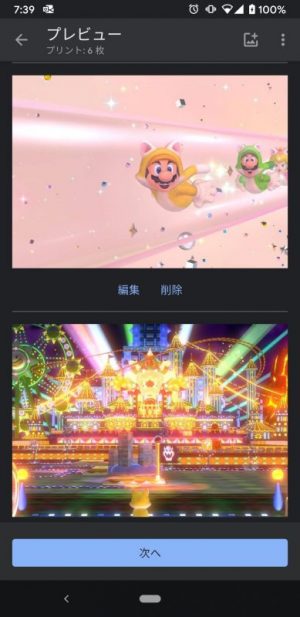
どうも周囲がカット、つまりトリミングされるようでした。
1枚目の写真なんか完全にキノピオがいなくなって悲惨です。
むむむ……今回はトリミングじゃなくて、余白を増やしたいところなんですけども……。
スマホアプリからセブンイレブンのネットプリントに送る(○)
……で、そういえば、スマホのネットプリントアプリ「かんたん netprint」(たまに使うのでインストール済みだった)からアップロードするとうまいことやってくれるのでは?と思ってみてみました。

L版よりも横長の写真が撮れるスマホで使えるネットプリントの公式アプリなので何かうまいことやってくれるのではないかと……。
そう思ってアプリで画像選択してみたところ、画像をタップすることで編集でき、その画面で画像を縮小させると見事に余白が出ることがわかりました。
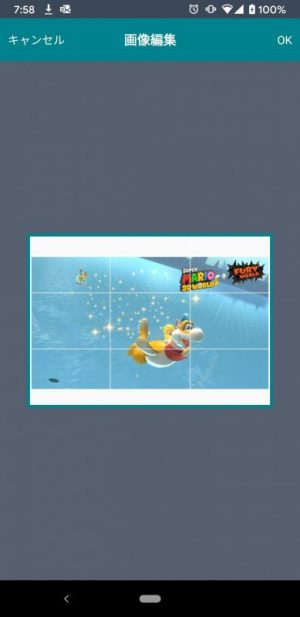
やった!これで行ってみよう!
ここまできたら後は同じように6枚設定して準備完了です。
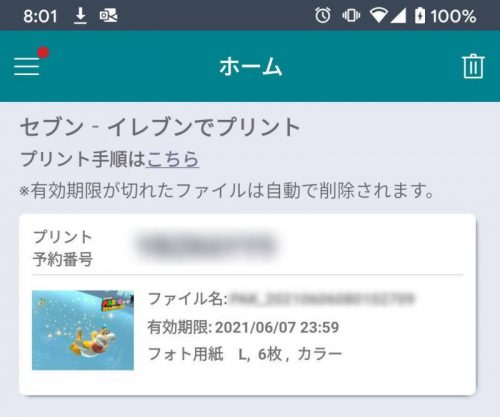
表示された「プリント予約番号」をセブンイレブンのコピー機のネットプリントメニューから入力すればOK!
というわけで印刷してきました。
今はL版1枚あたり40円なので、6枚で240円となりました。
スマホだけで作るとなると、Switchからスマホに直接転送するか、SwitchからTwitterなどに投稿してそれをスマホでダウンロードするなどしてから、このネットプリントアプリで印刷するということになると思います。
できあがり
できあがった写真がこちら!
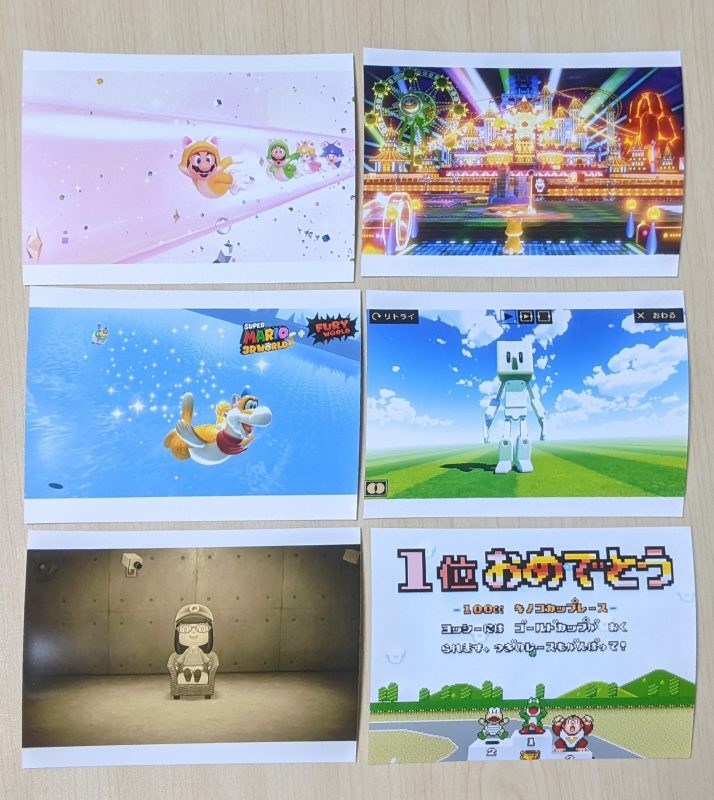
こうしてみると、デジタルだったのに紙になっているという点で不思議な気分でおもしろいです。
なお、右下のマリオカートですが、うっかり縮小し忘れたので下の方が切れてしまいました。失敗です。
出来ばえ
というわけで、どんな感じかよく見てみました。
どうやら画像によってちょっと印刷の得手不得手があるみたいです。
たとえばこちらだと、今回載せた画像だとわかりづらいですが、実はよく見ると少し荒い感じになっています。
背景には若干のブロックノイズのようなものも。

元の画像はもうちょいきれいだったので、縮小されるときに少し画質が荒れたのかもしれません。
一方、同じゲームであるこちらの写真は気になるところが少ないです。

ゲームのロゴが入ったのでポストカードみたいになりましたね。
我ながら画像が撮影できたなと思っています。
印刷してみて最も違和感が無かったのがこれです。
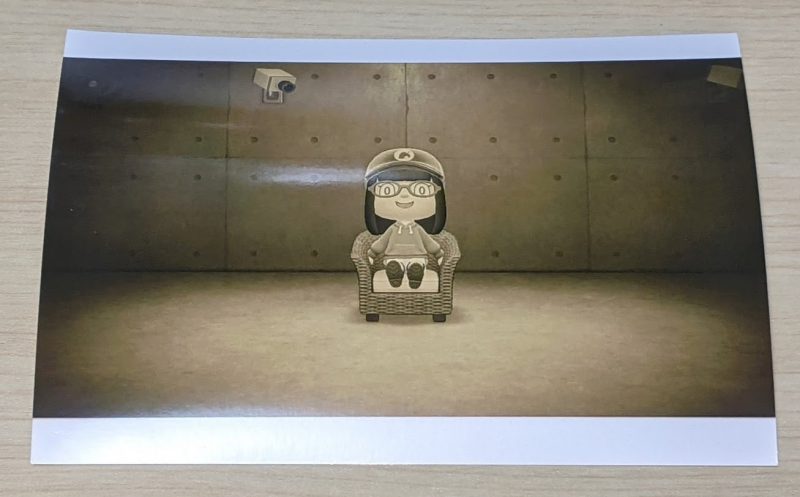
このセピア色の画像が、写真にしてみた時にリアルな感じを醸し出してきました。
上下の余白をハサミでカットするともっと写真っぽさが出そうです。
まとめ
以上のような形で無事写真の印刷ができました。
やっぱり構図とかに凝って撮影、作成すると面白いですね。
リアルなアルバムとして収集していくのも良さそうです。
おわり。















コメント